在开始设置前,了解 CCleaner 的基本功能和使用场景能帮助您更好地利用这款工具。CCleaner 的核心优势在于其简洁高效的清理机制,它能自动扫描系统冗余文件,并提供一键清理选项,避免手动操作带来的风险。此外,软件还包含磁盘分析、启动项管理、软件卸载等实用工具,全方位优化您的电脑性能。中文界面的设置不仅能消除语言障碍,还能让您更直观地掌握这些功能,提升日常使用效率。接下来,我们将逐步指导您完成设置过程,每一步都配有详细说明,确保操作顺畅无阻。
CCleaner中文版设置步骤详解
1、启动已安装的CCleaner软件:首先,确保您的电脑上已成功安装CCleaner应用程序。您可以通过双击桌面快捷图标或从开始菜单中搜索并打开软件。启动后,您将看到主界面,初始状态为英文显示。这一步是基础操作,建议在设置前关闭其他运行程序,以避免干扰。
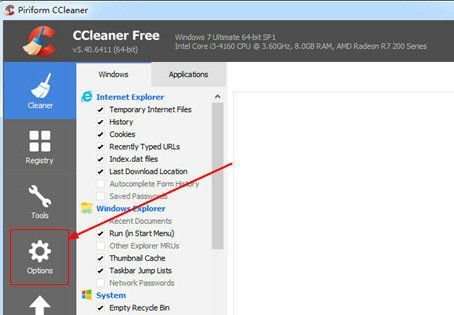
2、导航至Options选项:在软件主界面左侧,您会看到一个垂直菜单栏。找到并点击“Options”选项,这是进入设置区域的入口。Options 菜单通常包含多个子项,如Settings、Cookies 等,用于调整软件的各种参数。点击后,界面会跳转到设置页面,此时保持鼠标操作平稳,避免误点其他功能。
3、进入Settings并定位Language:在Options菜单下,选择第一个子项“Settings”。进入Settings页面后,仔细浏览内容,您会发现“Language”选项,它负责控制软件的语言显示。Language 设置项一般位于页面顶部或中部区域,易于识别。找到后,准备进行语言切换操作。
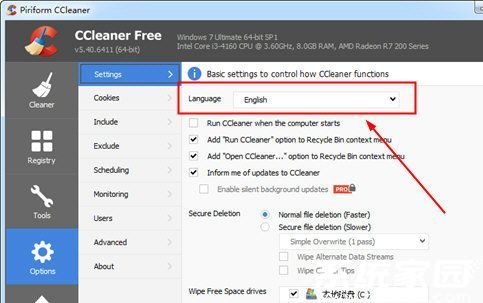
4、选择中文简体语言:点击Language旁边的下拉框,系统将弹出一个列表,展示多种可选语言。从列表中找到并选择“Chinese (Simplified)”,这代表中文简体。选择后,软件界面会立即自动更新为中文显示。确认设置无误后,您可以返回主界面,检查语言是否已成功切换。整个过程简单快捷,通常只需几秒钟即可完成。
完成以上设置后,CCleaner 的界面将完全变为中文简体,操作起来更加直观便捷。中文界面不仅降低了语言门槛,还能帮助您更好地理解各项功能,如垃圾清理、隐私保护或性能优化等。对于日常维护电脑的用户来说,这能显著提升使用体验,避免因英文术语而产生的误解。建议在设置成功后,立即尝试进行一次系统扫描和清理,感受中文界面的便利性。同时,定期更新软件版本能确保您获得最新功能和安全补丁,保持电脑最佳状态。
如果在设置过程中遇到问题,例如下拉框无法响应或找不到Language选项,您可以尝试重新启动软件或检查网络连接。CCleaner 的稳定性较高,但偶尔的临时故障可通过重启解决。此外,确保软件是从官方渠道下载的正版,以避免兼容性问题。中文界面设置后,您还能探索更多高级功能,如计划任务设置或自定义清理规则,这些都能在中文环境下轻松完成。总之,通过本指南的详细步骤,您已成功将CCleaner切换到中文版,享受更高效的电脑优化体验。

